PS CS5快速给偏暗的人物磨皮
- 2021-05-22 22:34
- 来源/作者:PS123/嘉嘉
- 己被围观 次
本教程运用历史记录画笔磨皮的方法跟用蒙版磨皮方法大致相同,先把图片稍微调亮后,对图片模糊处理,然后设置好快照位置,用历史记录画笔涂抹脸孔即可。

1、打开原图素材,按ctrl+J复制一层,选择复制层,设置图层样式为“滤色”,不透明度为“50%”。按“ctrl+E”合并两个图层。 参数设置如下图

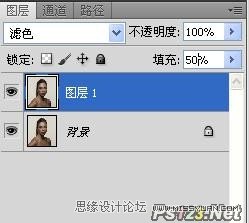
2、执行 滤镜
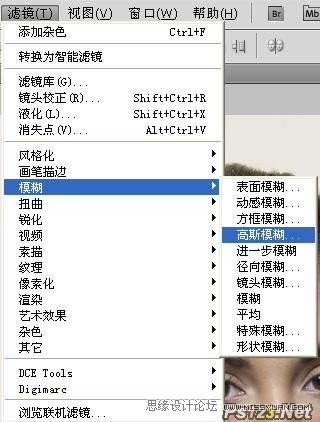
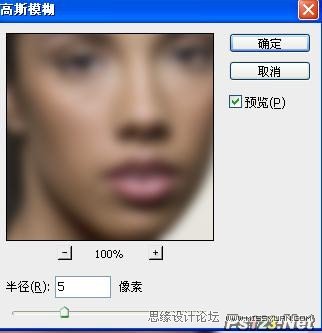
3、打开“历史记录”面板,找到最后面的步骤“高斯模糊”,点击鼠标右键,执行“新快照”命令.参数设置如下图
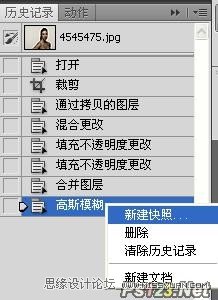
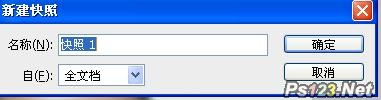
4、选中新快照,在打开历史记录面板,删除“高斯模糊”命令。
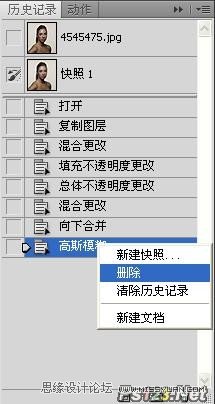
(责任编辑:极限)
*PSjia.COM 倾力出品,转载请注明来自PS家园网(www.psjia.com)
上一篇:PS打造儿童照片柔美的日系风格
下一篇:PS制作切格瓦拉经典版画肖像效果




